Så väljer du rätt Ritplatta / Ritskärm till dator ? Guide,Köptips och råd ?
Sep 01,2021 PM 18:02 5337
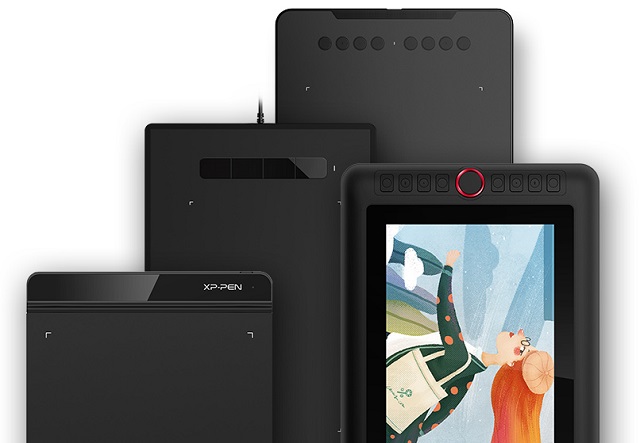
Letar du efter en ritplatta har du kommit rätt. En ritplatta används primärt av kreatörer inom fotografi, illustration, 3D-modellering, retuschering, grafisk design och animering.
Designers, illustratörer och andra kreativa datoranvändare älskar sina ritplattor. För dessa professionella användare är ritplattan ett verktyg som inte kan ersättas av något annat, men även nybörjare kan gynnas av att använda en sådan.
En ritplatta kan komplettera eller ersätta din vanliga datormus. Du använder en fantastisk tryck-känslig penna som ger dig precision när du tecknar, frilägger, maskar, retuscherar och mycket mer.
Oavsett om du skapar konst eller inte så är en ritplatta med tillhörande penna ett ergonomiskt hjälpmedel som underlättar ditt arbete framför datorn. I dagsläget används dem av allt från konstnärer till grafiker och gamers.
De gamers som använder ritplattor kan ha användning för dem i särskilda spel ( Osu! ) som kräver otroligt hög precision som ritplattan erbjuder.
Vidare är det många som föredrar att använda den istället för mus till sin dator. Axlar, underarmar och handleder som är ansträngda av arbete med mus kan avlastas av ett nytt sätt att arbeta.
Angående ergonomin, den är högre än en vanlig mus. Precisionsarbete ska utföras av fingrarna, inte av handleden (vilket blir fallet när man använder en vanlig mus). Dessutom är det mer ergonomiskt att trycka pennan lätt mot underlaget än att trycka ner fingret i den vinkeln som man gör på en vanlig mus.
Dessutom är det en perfekt leksak för barn. Sist men inte minst är det också vanligt att studenter använder ritplattor för att ta anteckningar och göra andra ritningar.
Vad är en ritplatta?
En ritplatta kompletterar eller ersätter helt en vanliga datormus. Den ansluts till datorn med USB-kabel eller trådlös anslutning och har en tryckkänslig yta som registrerar var på ytan pennan befinner sig. För att använda ritplattan håller du pennspetsen strax ovanför ritplattans yta och när du rör pennan ovanför ytan motsvarar det att röra musen.För att klicka trycker du ner pennspetsen på ritplattan.
En ritplatta kan användas som vanlig mus för att sköta vardagliga uppgifter som att surfa på internet men det är i bildbehandlings- och ritprogram som dess fulla potential kan nyttjas. Många börjar använda en ritplatta i enstaka program för exempelvis bildbehandling men lägger efter en tid ofta undan datorns vanliga mus och använder ritplattan till alla program i datorn.
Ritplatta med och utan skärm
Vissa ritplattor kommer med en skärm på själva ritytan. Är man ovan med att använda en ritplatta kan det vara skönt att direkt kunna se vad som händer på samma ställe där man drar pennan.
Många modeller saknar oftast en skärm och är istället bara en platta som man ritar på, och sedan kan man på datorskärmen se vad som händer. Efter en del övning känns det dock lika naturligt att kolla på en datorskärm för att se penseldragen som på ritplattan som man ritar på.
Hur fungerar en ritplatta?
I de flesta ritplattor går det ställa in hur ritplattan ska reagera på pennans rörelse. Det vanligaste är att pennan är utgångspunkten oavsett var på skärmen markören tidigare befann sig, tänk dig att ritplattans yta motsvarar skärmens yta. Det innebär att markören alltid kommer flyttas till den plats på skärmen som motsvarar den punkt på ritplattans yta där pennan är.
Sätter du ner pennan i övre vänstra hörnet på ritplattan kommer markören alltid flyttas till övre vänstra hörnet på skärmen. Denna inställning är vanligast vid användning av en ritplatta för bildredigering och är oftast standardinställning när ritplattan levereras.
Det går även att ställa in så att pennan fungerar som en vanlig mus och att det är markören på datorskärmen som är utgångspunkten och pennans rörelse anpassas efter var markören är på skärmen. Detta läge kan vara användbart om du tänkt skaffa en ritplatta av ergonomiska skäl och är van vid hur en datormus fungerar.
Att välja rätt ritplatta för att rita
Ritplatta, pennplanta eller ritbord finns i flera storlekar och modeller. Därför har vi sammanställt en omfattande köpguide innehållandes allt du behöver veta innan du gör ditt val.
Det du ska kolla extra noggrant efter är funktioner som storlek, snabbtangenter, tryckkänslighet, lyhördhet och upplösning.
Så väljer du rätt Ritplatta Utan skärm för nybörjare

Har du inte använt någon ritplatta tidigare kan det vara bra att börja med någon av de enklare modellerna för att testa hur just ditt arbetssätt fungerar med en ritplatta innan du köper en av de mer avancerade modellerna.
Det kan ta en tid att vänja sig vid att använda en ritplatta istället för en vanlig datormus. Det gäller att ha tålamod och inte ge upp.
Om din budget är liten eller begränsad är detta en bra investering. De är också bra för nybörjare eller för dem som precis har börjat utforska digitalt konstskapande. De är också mycket hållbara vilket också gör att de passar för barn.
1. Storlek
De flesta ritplattor finns att köpa i olika storlekar med olika stor rityta. Vilken storlek som passar bäst är individuellt och beror till stor del av hur stora rörelser du är van att göra när du ritar. Använder du mestadels handleden när du ritar kan du titta på en ritplatta som har en mindre eller mellanstor yta. Om du däremot använder stora yviga rörelser och rör hela armen när du ritar är en större ritplatta att föredra.Den större ytan ger dig gott om utrymme att rita på.
En annan faktor som spelar in i ditt val av ritplatta är storleken på skärmen den ska användas tillsammans med. Har du en större skärm känns det oftast mer naturligt att använda en ritplatta med större arbetsyta. Längden på pennans rörelse kan bättre återges i proportionerlig längd på skärmen i jämförelse med användning av en ritplatta med mindre yta där en rörelse av pennan på 1 cm på ritplattan kan göra att markören flyttas 5-10 cm skärmen.
Andra faktorer som spelar in vid val av storlek är att ritplattan ska få plats på skrivbordet. Tänk på att du ska kunna använda tangentbordet och ritplattan med bra ergonomi utan att du behöver sitta i konstiga arbetsställningar. Tänk också på att du ska få plats med ritplattan i datorväskan om du använder den tillsammans med en bärbar dator och vill ta med den om du arbetar på olika platser.
2. Trycknivåer
När du använder pennan på ritytan känner ritplattan av hur hårt du trycker och det översätts i exempelvis ett ritprogram hur tjock eller distinkt en linje blir. Det går att jämföra med att använda en tuschpenna på ett papper, ju hårdare du trycker desto mer färg lämnar den på pappret.
Ritplattans värde på hur många trycknivåer den registrerar ger ett mått på hur precis den mäter pennans tryck mot ritytan. Ett högre värde visar att ritplattan har en högre precision i jämförelse med ett lägre tal.
Guldstandarden för tryckkänslighet i dagsläget är 8192 nivåer, men allt över 1024 brukar räknas som fullt dugligt. Många märker inte ens någon skillnad på något över 2048 nivåer. Är du ingen expert kan du antagligen bli nöjd med en känslighet på 2048.
Det som är bra att känna till och komma ihåg om det här att desto mer tryckkänslighet som plattan har desto mer ger den dig variation i linjens tjocklek. Detta är förstås extra viktigt för dem som vill ha en mer exakt teckning.
3. Pennans vinkel
Vissa ritplattor och pennor känner av vilken vinkel pennan har mot ritplattan. När du exempelvis använder penselfunktionen kommer pennans vinkel mot arbetsytan återges i hur linjen från penseln blir i programmet. Detta tillsammans med tryckkänsligheten ger stor kreativ frihet.
4. Upplösning
Upplösningen är ett mått på hur hög precision en ritplatta har och specificeras i LPI som står för Lines Per Inch. Det beskriver alltså hur många linjer eller punkter per tum som kan känna av pennans spets. Ett högt tal visar att ritplattan ger en bättre precision i jämförelse med ett lägre tal.
Större ritplattor har vanligtvis en högre upplösning än vad mindre plattor har. Men skillnaden mellan tabletter av samma storlek är ofta obetydliga .
Många ritplattor skryter om en hög upplösning, men i själva verket är det få som känner skillnad på en LPI av 1000 mot en av 2000. Med andra ord kan du vara lugn om den modellen du tittat på ”bara” har 1000 LPI. För att sätta det i mer förståelig kontext kan du tänka dig att pennans spets kan vara 0.5 eller 0.25 millimeter tjock. Om du då har 1000 linjer per tum motsvarar det att pennan stöter på en ny linje vid varje 2.5 mikrometer, eller 0.0025 millimeter. Med andra ord handlar det om väldigt små storlekar.
5. Penntyp
Ritplattor levereras med en slags penna som är specialiserad. Pennan kommer att vara ditt viktigaste verktyg så du bör i första hand kontrollera att den känns bekväm i handen.
Köper du en äldre version av ritplatta kan du få med en penna som får ström av batteri. Sådana batterier kan man behöva byta olika ofta beroende på användning, men cirka en gång i halvåret brukar vara standard. Nya pennor har dock en mycket mer modern lösning på detta. De får ström genom elektromagnetism från ritplattan. Alltså behöver du aldrig fundera på att ladda din penna.
Batteridrivna pennor är vanligtvis tjockare än andra slags pennor eftersom de behöver ha plats för batteriet. Uppladdningsbara pennor behöver laddas för att de ska fungera.
EMR-pennor för ritplattor använder en elektromagnetisk frekvens som överför ström till pennan, trådlöst, direkt från surfplattan, så du behöver inte ladda den eller ha batterier i den.
6. Knappar och reglage
De flesta ritplattor har en eller flera knappar samt reglage som går att ställa in för att justera olika inställningar i programmen. Du kan till exempel ställa in så du med hjälp av reglaget snabbt kan justera storleken på penseln i Photoshop eller med en knapptryckning byta verktyg i Illustrator. Har ritplattan knapparna på sidan av ritytan brukar det går att vända ritplattan så de antingen kan placeras till höger eller vänster om ritytan för att passa oavsett om du är höger- eller vänsterhänt.
7. Trådlös anslutning
Vissa ritplattor har inbyggd trådlös anslutning så du slipper en USB-kabel som är i vägen och begränsar ritplattans placering på skrivbordet.
Trådlöst frigör användare från begränsningen av sladdar och trassel med dessa vilket gör det möjligt att sitta i en ställning som känns mest bekväm medan man ritar.
Detta betyder dock inte att en trådlös platta är bättre än en trådbunden eftersom trådbundna plattor ofta är bättre när det kommer till prestandastabilitet. Det beror på att de är kopplade direkt till datorn.
8. Touch och pekfunktion
De mer avancerade ritplattorna har en ofta stöd för touch så du kan använda fingrarna på ritytan. Det gör det möjligt att zooma och rotera bilder genom fingerrörelser på ritplattan, liknande en pekskärm på en telefon. Det bör nämnas att denna funktionen ofta går att stänga av via en knapp på ritplattan, om du upplever att touchfunktionen felaktigt registrerar fingerrörelser från din hand som ligger mot plattan.
9. Pris
Billigt är inte alltid dåligt och dyrt är inte alltid bra. Ungefär så kan man sammanfatta frågan om pris för ritplattor och grafikplattor. Skillnaderna i pris handlar ofta om tekniken i själva plattan och hur tryckkänslig den är. Det beror också på om det är en stor eller liten platta och om det är en ritplatta eller en grafikplatta. Beroende på vad du ska ha plattan till kan det vara värt att lägga lite mer för att få en mer känslig platta som klarar av att läsa av det du gör på ett bättre sätt. Men ska du bara ha den till att rita lite på som hobby kan du klara dig långt på en enklare modell.
10. Bästa märken för ritplatta
Wacom
Wacom-ritplattor är kända för sin höga upplösning, fantastiska färger, EMR-pennor och kontroller. Många av deras plattor har avancerade alternativ som multi-touch, som låter dig bläddra och zooma med fingrarna precis som på din smartphone.
XP-Pen
XP-Pen är mest känd för sina prisvärda grafikplattor. Företaget har också en rad avancerade ritplattor med inbyggd skärm. De erbjuder mestadels batterifritt pennor och surfplattor med minst 8192 trycknivåer.
Så väljer du rätt ritplatta med skärm för just dig

En ritplatta med skärm är det mest populära alternativet. Anledningen är det speglar det intuitiva sätt som vi alla lär oss att rita, nämligen penna-på-papper-känsla. Men nackdelen är att de kostar betydligt mer.
Till exempel kostar en Wacom ritplatta över 6000 kronor, något som avskräcker de flesta – förutom de professionella designers som vet att ritplattor med skärm genererar bäst resultat.
Dock förutsätter detta att du väljer en modell med hög upplösning, utmärkt färgåtergivning samt anti-reflektiv film – annars kommer du inte bli nöjd med upplevelsen.
1. Storlek och skärmformat
När det gäller storlek på skärmen, är det viktigt att välja en du är komfortabel med. Ju större skärm, desto mer måste du betala för den.
Skärmens storlek anges i tum, som motsvarar 2,54 centimeter och anger skärmens diagonallängd. Du kan alltid läsa skärmens fysiska mått för att se till att den passar bra i utrymmet du ska ha den i.
Idag är det vanligaste skärmformatet 16:9, även kallat widescreen format. På senare tid har många tillverkare valt att göra skärmen ännu bredare, nämligen ett Ultra-Wide format som motsvarar 21:9.
2. Upplösning
De flesta skärmarna har åtminstone Full HD 1080p, som är tillräckligt för vardaglig användning. Var uppmärksam på att för hög upplösning på en liten skärm kan göra det svårt att se detaljer och att läsa text.
Det är upplösningen som avgör hur mycket information som kan visas på skärmen. En större skärm innebär inte alltid att du ser mer information än på en mindre skärm. En stor skärm kan ha låg upplösning och tvärtom. Därför är det viktigt att du har en skärm där upplösningen är anpassad efter storleken på skärmen, hur långt ifrån den du vill sitta, din synkomfort och vilken typ av information skärmen ska visa.
3. Panel
Panelen kanske inte är det första man tänker på när man kollar på skärmar, trots det har panelen en stor betydelse i både kvalitet och funktion. Man brukar dela in panelerna i tre kategorier; TN-panel, VA-panel och IPS-panel.
Tn-skärmar är de billigaste, och hittas ofta i enklare laptops. De har snäv betraktningsvinkel så att färger och ljus förvrängs om du tittar på dem från sidan. Den har bra färgåtergivning, insynsvinkel och bildkvalitet, något som gör den väldigt bra ägnad till grafiskt arbete. Färgomfång och färgdjup är för det mesta också begränsade. Tn-skärmar har dock en fördel: de kan ha väldigt snabba svarstider vilket gör dem populära för spel.
Ips-skärmar är vanligast idag. betraktas generellt som den bästa ”all round”-panelen, och passar till de flesta användningsområden. Den har bra färgåtergivning, insynsvinkel och bildkvalitet, något som gör den väldigt bra ägnad till grafiskt arbete. Kontrast och svärta är däremot inte riktigt lika bra som en VA-panel. En del IPS-paneler har responstid ned till 4 ms och då funkar de även bra för spel med snabba rörelser.
Va-skärmar har hög lägstanivå på färger, men en proffsig ips-skärm är oftast vassare. De har klart bättre betraktningsvinkel än tn-skärmar men sällan lika bra som ips. De har en stor fördel, bättre svärta och högre kontrast. Det gör dem populära i bland annat tv-apparater. De har dock sämst svarstider av de tre.
4. Färgåtergivning avgörande för proffsen
Om skärmen ska användas till grafiskt arbete av något slag är det avgörande att skärmen har ett brett färgomfång (color gamut), ett tillräckligt färgdjup mätt i bitar och en korrekt färgåtergivning över hela panelen. Färgomfång mäts i hur många procent av en viss färgrymd skärmen kan visa.
En seriös proffsskärm bör ligga nära 100% av färgrymden Adobe RGB. Färgdjup anger mängden bitar som används för att skapa nyanser. Ju fler bitar, desto fler distinkta nyanser kan skärmen återge. Med 8 bitar blir det 256 nyanser per kanal, och totalt 16,7 miljoner färger.
En proffsskärm bör ha minst 10 bitar per kanal för att mer rättvisande återge färger och gradienter. Dock är det viktigt att grafikkortet håller jämna steg, annars kommer skärmen inte att komma till sin rätt.
Det är också viktigt att skärmen går att kalibrera. Vissa proffsskärmar är kalibrerade från fabrik, vilket naturligtvis är en fördel, men med tiden behöver alla skärmar kalibreras om. En del skärmar har inbyggd hårdvarukalibrator, men du kan också använda en extern kalibrator. För att påverkas så lite som möjligt av det omgivande ljuset är en bildskärmshuv eller -keps ett billigt tillbehör. Då slipper du även störande reflektioner.
5. Uppdateringsfrekvens och responstid
Det finns två faktorer som påverkar hur ”snabb” en skärm är, alltså hur snabbt den kan uppdatera innehållet på skärmen och hur snabb den upplevs att använda.
Det ena är responstid, vilket betyder hur snabbt varje enskild pixel kan ändra innehåll (färg och ljushet), exempelvis från svart till vitt och sen till svart igen. Det andra värdet är uppdateringsfrekvens. Det mäter som namnet antyder hur snabbt en skärm uppdaterar bilden. Med ett lågt värde upplevs bilden som flimrig medan ett högt värde gör att bilden känns mjukare och behagligare.
6. Matta jämfört med blanka skärmar
En annan sak du behöver välja är om du ska ha en matt, blank eller halvblank skärmyta.
En matt bildskärm är utrustad med reflexfilter för att bryta bort ljus som faller in mot skärmen utifrån. Fördelen är att ljuset sprids åt alla håll istället för att träffa dig direkt i ansiktet, samt att du slipper få en speglingseffekt. Du kan i högsta grad se din siluett speglas i skärmen, men ditt ansikte, hyllor i bakgrunden och färger förblir osynligt. En matt dator skärm kommer dock med vissa kompromisser, där bland annat bilden påverkas. Reflexfiltret gör bilden generellt mörkare och det spridande ljuset kan ge en grynig effekt som gör att skärmen ser smutsig ut.
En blank bildskärm är den raka motsatsen, där alla objekt reflekteras i skärmen. Speglingseffekt kan vara otroligt störande, där färger, objekt och din egen spegelbild syns klart och tydligt. Däremot har utvecklingen lyckats utveckla blanka skärmar som idag är bättre på att få undan reflektioner, så länge föremålen bakom dig inte är starkt upplysta. Den främsta fördelen med blanka dataskärmar är att de inte har den diffuserande ytan som matta skärmar har. Skärmen får en klar bild och en bättre kontrastupplevelse, vilket är anledningen till att ett klart filter ofta används på TV apparater.
Halvblanka datorskärmar är utrustade med båda egenskaper, som har en viss diffus inverkan och en viss reflektion. Du kan se konturerna av det som reflekteras, men själva reflektionen är inte skarp på samma sätt.
7. Anslutningar
Ju bättre skärm du har i upplösning, frekvens och färgnyanser, desto mer data kräver videosignalen.
De flesta skärmarna ger dig möjligheten att välja mellan olika portar för att ansluta till din dator. Den vanligaste standarden, HDMI, är ett säkert val. Särskilt om skärmen har stöd för en HDMI 2,0-kabel.
För vissa grafikkort kan DisplayPort vara det bättre valet. Den har också högre bandbredd, som ger dig bättre resultat och upplösning upp till 8K.
På senare tid har det dessutom blivit vanligt med skärmutgång i usb c-format. Dock är detta bara den fysiska kontakten. Själva överföringsstandarden heter Thunderbolt 3.
USB-C (med stöd för Thunderbolt 3) kan överföra data i en hastighet på upp till 40 Gb/s, ladda med en effekt på upp till 100 Watt och har nätverksstöd i hastigheten 10 Gb/s.
DVI och VGA är äldre standarder och bör undvikas om du vill ha moderna specifikationer och funktioner.
Programvara till din ritplatta
När du väl köpt din ritplatta vill du såklart använda den direkt. Innan du kan sätta igång helt måste du ofta först ladda ner en mjukvara från tillverkaren. Det kan vara för att kalibrera ritplattan en första gång. Det kan också vara för att installera drivrutiner för pennan så att du kan använda den hur som helst med din dator. Du kan också använda den här mjukvaran för att ställa in specialfunktioner för de extraknappar som kan finnas på din ritplatta.
När du sedan ska använda ritplattan för det den är avsedd för kan det vara bra att kolla upp vilka program som stödjer den här typen av pennor.
Däremot måste du vara medveten om att dessa datorprogram inte medföljer. Exempelvis ingår inte en Photoshop-licens i köpet av en ritplatta. Men för bäst resultat så ska du använda plattan med någon av följande programvaror.
Adobe Photoshop ,Illustrator, Clip Studio Paint,Autodesk Sketchbook,Krita,Gimp , Paint Tool SAI, Medibang Paint Pro, Corel Painter, Corel Draw.......
Nu för tiden börjar det också bli populärt att använda sin ritplatta för att skriva och ta anteckningar. Det är särskilt populärt hos studenter som enkelt kan anteckna och göra avancerade grafer i datorprogram. Ett grundläggande program för anteckningar är Windows OneNote som följer med Windows 10.
Ritplatta till Mac och PC
I princip alla ritplattor fungerar med alla datorer oavsett om det är en stationär eller bärbar PC eller Mac oavsett om det är Windows eller Mac OS. För att vara på den säkra sidan rekommenderar vi att kolla så just den ritplatta som du är intresserad av klarar av din dators prestanda och att du har rätt portar för att kunna ansluta den. Tänk också på att kolla så de medföljande programvarorna fungerar tillsammans med din dator.
Omdöme
Har man ett stort intresse för att måla och skissa, men inte använt en ritplatta kan det vara dags att prova på. Istället för att behöva ha alla sorters pennor och penslar fysiskt, räcker det med en penna och en ritplatta för att få alla verktyg i ett.
Själv har jag använt XP-Pen Deco-brädor av både 2 och 3-modellerna i storlek A4 sedan 2016 och dom fungerar alldeles utomförskräckligt bra. Just nu har jag alltså en A4 ( Deco 01 V2 ) och den räcker hur bra som helst. Använder en 22-tums bildskärm och tycker det funkar utmärkt.
Så jag skulle utan tvekan säga att XP-Pen Deco är ett prisvärt alternativ till Wacom Intous. Min A4 kostar t ex i runda slängar 573.34kr … !!

















